Bạn đã từng nghe nói về Google Smart Chips hoặc nhìn thấy tính năng này trong Google Tài liệu hoặc Trang tính và tự hỏi chúng là gì chưa? Sau đây, chúng tôi sẽ giải thích về Google Smart Chips và cách sử dụng chúng.
Bạn không cần phải có loại tài khoản Google Workspace đặc biệt để sử dụng Smart Chips. Bạn sẽ thấy chức năng được mô tả bên dưới dành cho tài khoản cá nhân, doanh nghiệp và giáo dục.

Chip thông minh của Google là gì?
Chip thông minh là những đoạn mã mà bạn có thể chèn vào Google Tài liệu và Google Trang tính để mở rộng nhằm hiển thị thêm thông tin. Khi chọn hoặc chỉ cần di con trỏ lên Chip thông minh, bạn có thể nhận thêm thông tin chi tiết và thực hiện các hành động.
Có một số loại Chip thông minh để bạn lựa chọn tùy thuộc vào thông tin chi tiết bạn muốn đưa vào:
Mọi người: Hiển thị tên, địa chỉ email và các hành động đối với email trong Gmail, tin nhắn, cuộc gọi điện video, lên lịch sự kiện và thêm hoặc chỉnh sửa liên hệ. Bạn cũng có thể mở chế độ xem chi tiết trong Danh bạ Google trong tab trình duyệt mới.
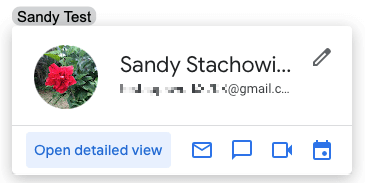
Tệp: Hiển thị bản xem trước nhỏ với tùy chọn mở bản xem trước lớn hơn (nếu có), liên kết tới tệp trong ứng dụng Google hoặc Google Drive tương ứng, chủ sở hữu tệp và tùy chọn chia sẻ tập tin.

Sự kiện: Hiển thị sự kiện chi tiết từ Lịch Google bao gồm tiêu đề, ngày và giờ kèm theo liên kết đến cuộc họp, nút sao chép liên kết đến sự kiện và tùy chọn đính kèm tài liệu hiện tại cho sự kiện. Bạn cũng có thể nhấn phím Tabđể chèn ghi chú cuộc họp cho sự kiện.
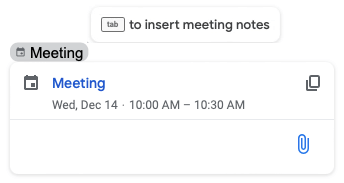
Địa điểm: Hiển thị bản xem trước nhỏ của Google Maps với tùy chọn mở bản xem trước lớn hơn, loại vị trí và địa chỉ cũng như các tùy chọn sao chép liên kết đến vị trí đó trong Maps hoặc nhận chỉ đường. Chip thông minh của Địa điểm hiện chỉ có trong Google Tài liệu.
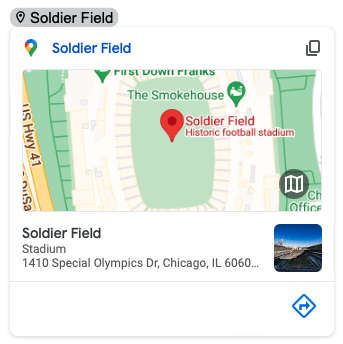
Ngày: Hiển thị ngày kèm tùy chọn để chọn định dạng ngày và đặt cuộc họp. Nhập một từ như hôm nay hoặc ngày mai hoặc ngày đầy đủ với tháng, ngày và năm. Sử dụng biểu tượng bánh răngđể chọn định dạng ngày bạn muốn sử dụng.
Chip thông minh Dates là một phần thưởng. Hiện tại nó chỉ hoạt động trong Google Docs và sử dụng biểu tượng @ thay vì menu Insert..

Tại sao bạn nên sử dụng chip thông minh?
Chip thông minh có lợi thế khi bạn sử dụng chúng trong Google Tài liệu hoặc Google Trang tính.
Cách lắp chip thông minh
Bạn có thể chèn Chip thông minh vào tài liệu hoặc bảng tính của mình theo hai cách khác nhau. Điều này cho phép bạn sử dụng phương pháp nhanh nhất hoặc dễ dàng nhất cho mình.
Sử dụng ký hiệu @ (At)
Đi tới vị trí bạn muốn lắp Chip thông minh và nhập biểu tượng @. Bạn sẽ thấy ngay một menu thả xuống xuất hiện cùng với các đề xuất.

Để xem thêm đề xuất cho một danh mục, hãy chọn mũi tên ở bên phải.
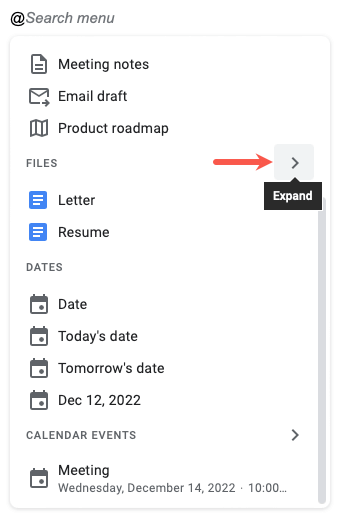
Bạn cũng có thể theo sau biểu tượng @ với tên của một người, tệp, sự kiện hoặc vị trí để thu hẹp kết quả trong hộp thả xuống.
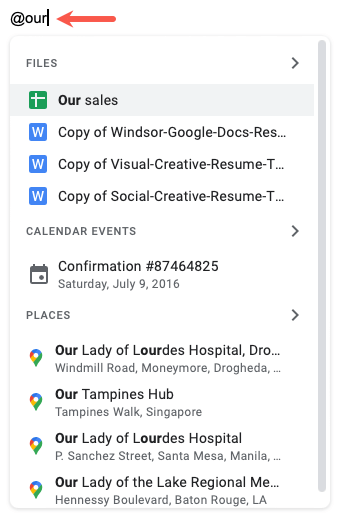
Hãy chọn đúng mục khi nó xuất hiện và bạn sẽ thấy Chip thông minh của mình xuất hiện trong tài liệu hoặc bảng tính.
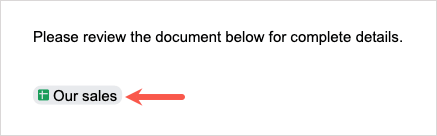
Sử dụng Menu Chèn
Bạn cũng có thể sử dụng menu Chèn trong Tài liệu hoặc Trang tính để chọn loại Chip thông minh cụ thể mà bạn muốn chèn.
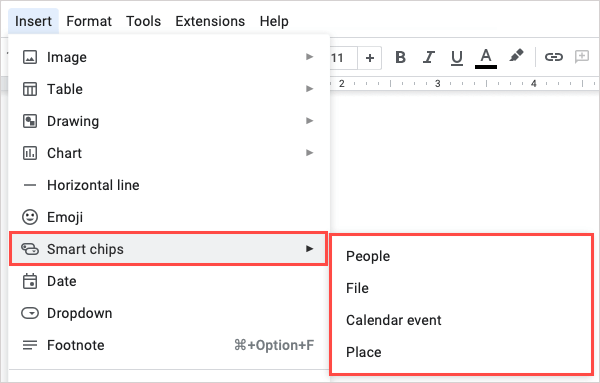
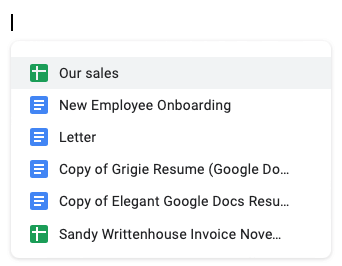
Sau đó, bạn sẽ lắp Chip thông minh vào vị trí bạn đã chọn.
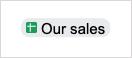
Để xóa Chip thông minh sau này, bạn chỉ cần xóa từ hoặc dòng văn bản.
Cách sử dụng Chip thông minh của Google
Như đã đề cập, bạn có thể chọn Chip thông minh hoặc chỉ cần di con trỏ lên trên chip đó để xem thông tin chi tiết. Với một số loại chip nhất định, bạn có thể thực hiện các hành động bổ sung. Điều này có thể hữu ích không chỉ cho độc giả của bạn mà còn cho chính bạn..
Ví dụ: bạn có thể chọn khối Mọi người và sử dụng nút Lên lịch sự kiệnđể thiết lập cuộc họp với người liên hệ trong Lịch Google. Lịch sẽ mở trong tab trình duyệt mới.

Một ví dụ khác là bạn có thể chọn khối Địa điểm và sử dụng nút Xem chỉ đường. Thao tác này sẽ mở Google Maps trong một thanh bên sẵn sàng để bạn nhập điểm xuất phát và nhận sự chỉ dẫn.
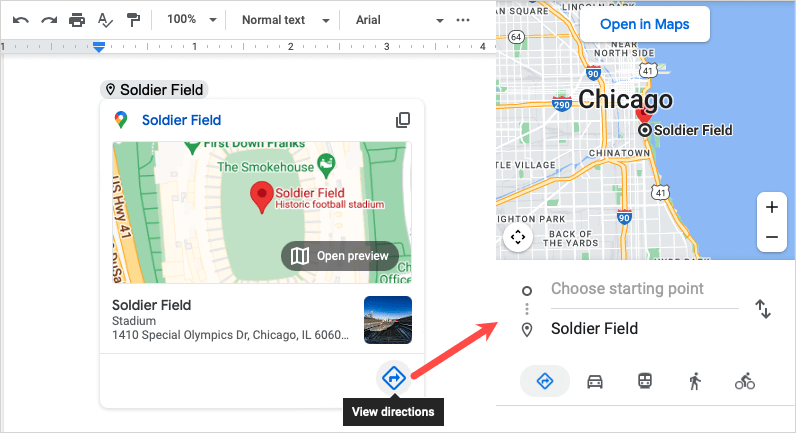
Đối với tệp, bạn có thể chèn chip cho tài liệu, sổ làm việc, hình ảnh hoặc PDF. Sau đó, xem bản xem trước của mục trong Chip thông minh. Điều này thuận tiện cho việc xác nhận bạn có đúng tệp hoặc chỉ cần xem ảnh chụp nhanh của tệp đó. Một số tệp cũng có thể cung cấp bản xem trước lớn hơn.
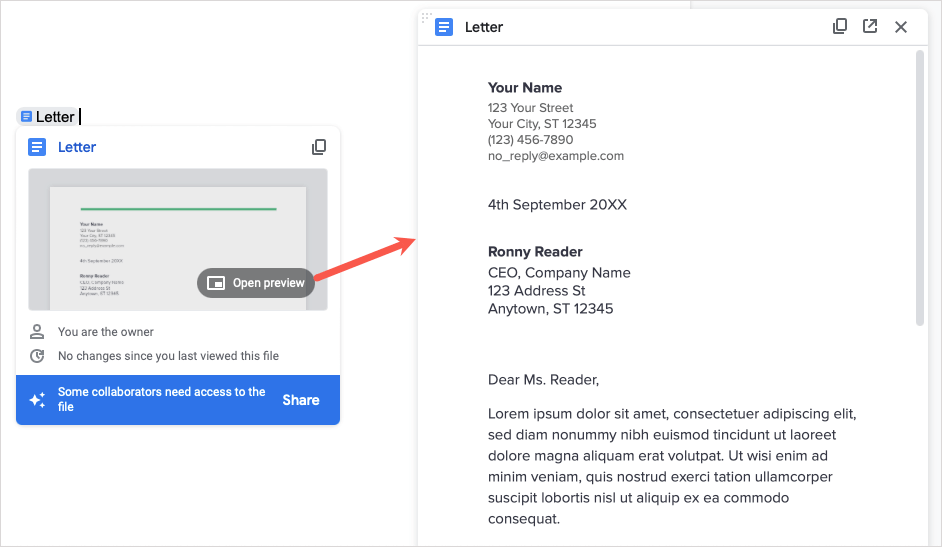
Đừng quên khoai tây chiên
Google Smart Chips là những tập hợp chi tiết nhỏ tuyệt vời mà bạn có thể đưa vào báo cáo công ty, bảng tính tài chính, ghi chú cuộc họp hoặc đề xuất kinh doanh. Hãy nhớ ghi nhớ những điều này cho tài liệu tiếp theo của bạn và luôn chú ý đến Chip thông minh mới trong tương lai.
Để được trợ giúp thêm về các ứng dụng của Google, hãy xem hướng dẫn của chúng tôi dành cho cách sử dụng Google Tài liệu.
.